Chuyển số thành chữ trong Excel là một mẹo hữu ích mà bất kỳ ai làm việc với Excel đều nên biết. Bạn đã từng nghĩ đến việc chuyển đổi giá trị số thành chữ trong Excel để dễ dàng theo dõi hay tạo báo cáo chưa? Nếu chưa thì hãy cùng tìm hiểu 4 cách thức chuyển số thành chữ một cách hiệu quả nhất được giới thiệu trong bài viết này.

Nội Dung Bài Viết
Tại sao nên chuyển số thành chữ trong Excel?
Việc tự động chuyển đổi số thành chữ trong Excel giúp đơn giản hóa quá trình nhập liệu và quản lý thông tin. Điều này không chỉ tiết kiệm thời gian mà còn gia tăng độ chính xác trong quá trình làm việc. Thay vì phải thủ công gõ từng chữ số, Excel có thể tự động thực hiện điều này cho bạn.
Phương pháp chuyển số thành chữ bằng Add-ins trong Excel
Add-ins là những tiện ích được tạo ra để hỗ trợ người dùng trong việc thực hiện các tác vụ phức tạp hơn trong Excel. Chúng cung cấp nhiều tính năng, bao gồm khả năng chuyển đổi số thành chữ một cách nhanh chóng và hiệu quả.
Quy trình thực hiện chuyển đổi số thành chữ với Add-ins
Dưới đây là hướng dẫn từng bước để bạn có thể chuyển số thành chữ thông qua Add-ins:
Bước 1: Tải file Add-Ins từ đường dẫn: tại đây.
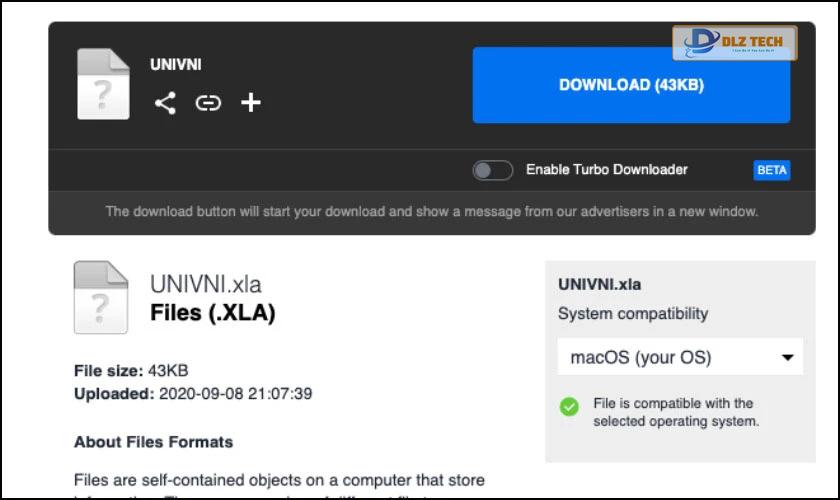
Bước 2: Mở Excel và click vào mục File.
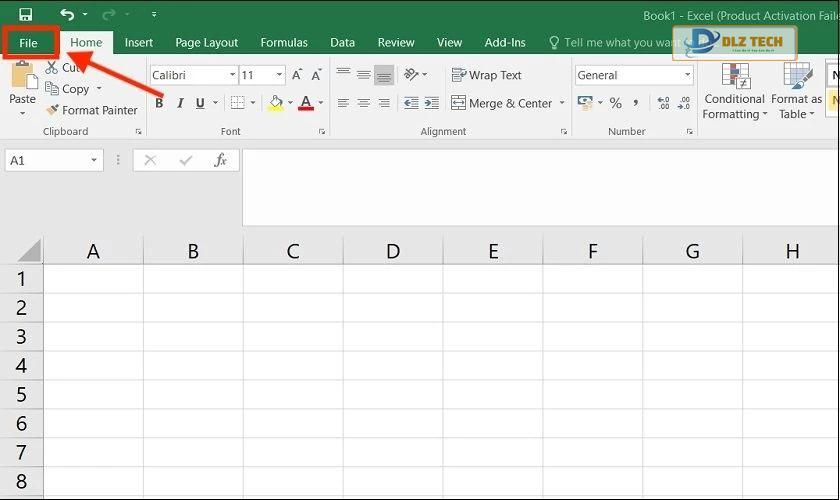
Bước 3: Chọn More và sau đó nhấn vào Options.
Lưu ý: Ở một số phiên bản, bạn có thể chọn luôn Options mà không cần chọn More.
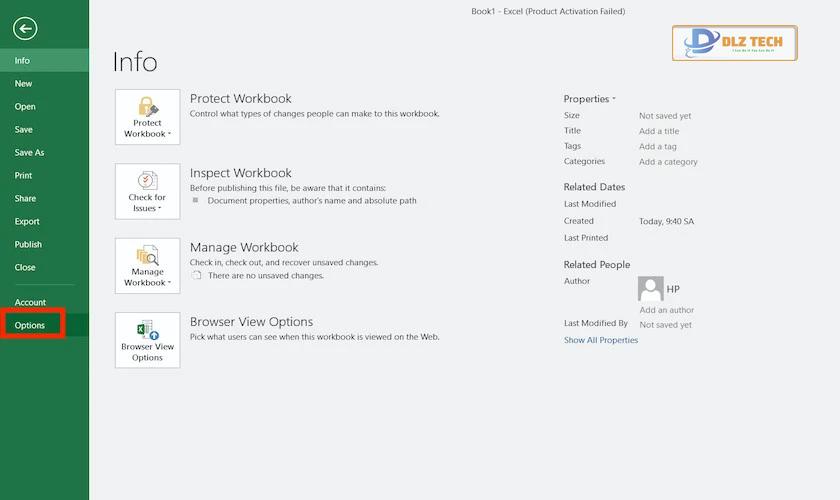
Bước 4: Trong cửa sổ hiện ra, chọn tab Add-Ins.
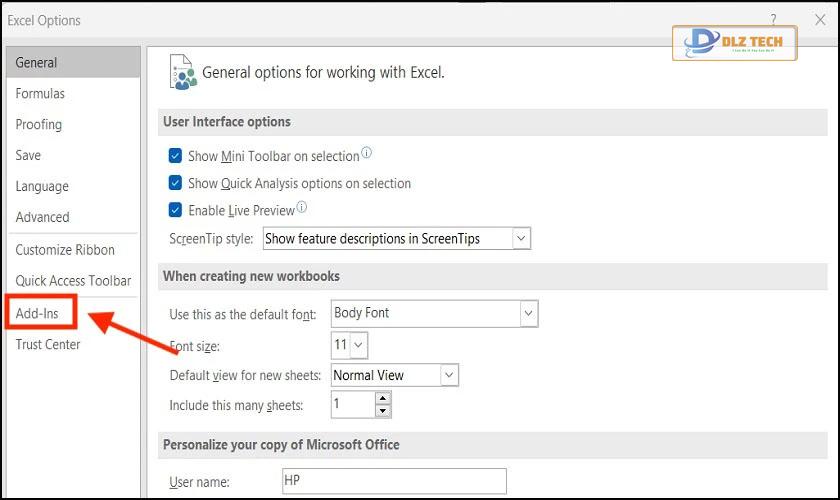
Bước 5: Tại mục Manage, nhấn Go…

Bước 6: Trong cửa sổ Add-Ins, chọn Browse.
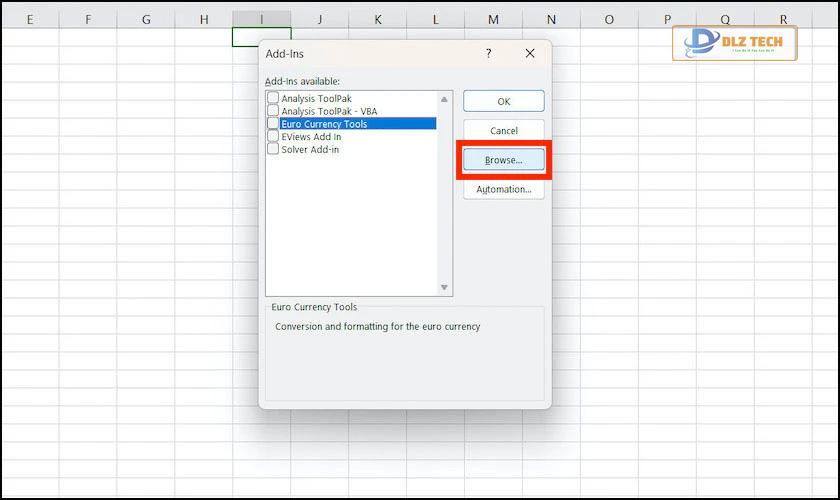
Bước 7: Chọn file Add-Ins đã tải về và nhấn OK.
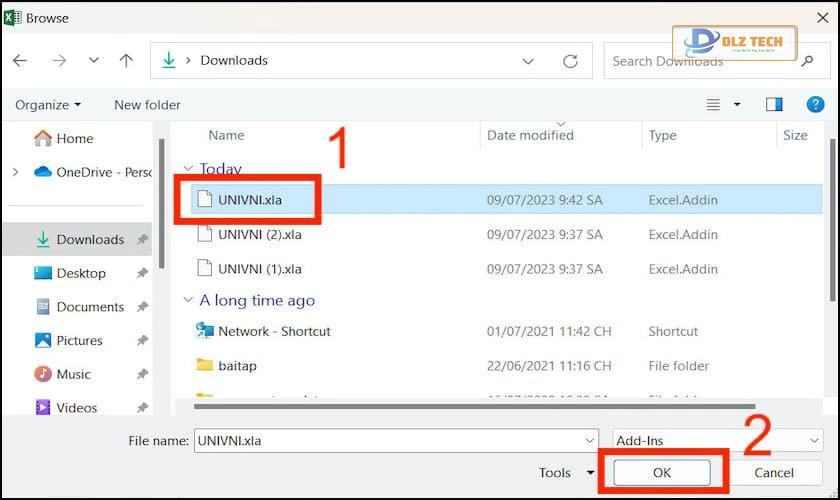
Bước 8: Đánh dấu vào Univni và nhấn OK để hoàn tất cài đặt.
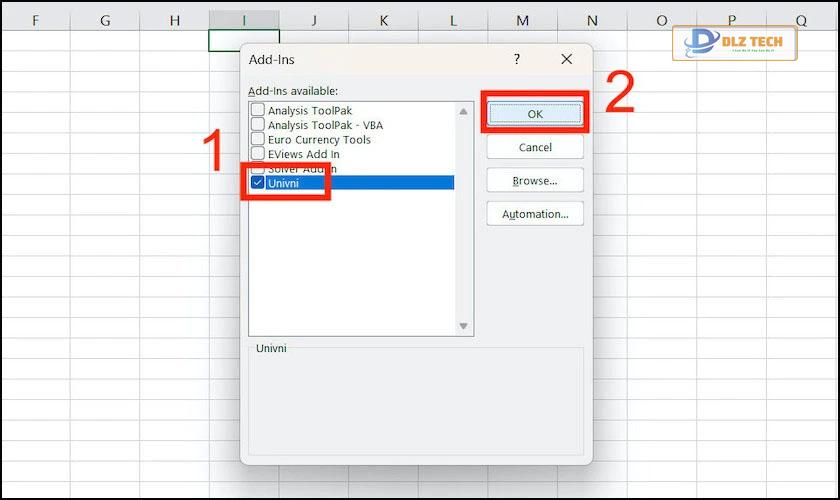
Bước 9: Sử dụng các hàm phù hợp để tiến hành chuyển đổi:
- Nếu sử dụng font Unicode: =UNI(Số_Tiền)
- Nếu sử dụng font VNI: =VNI(Số_Tiền)
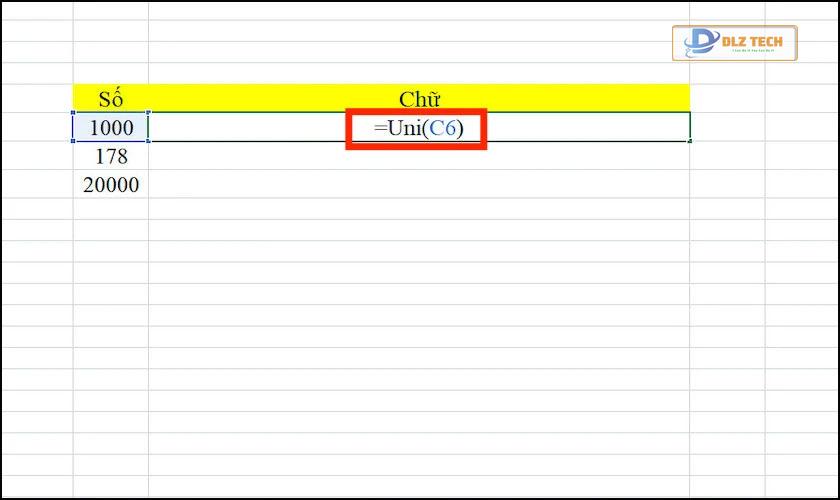
Bước 10: Quá trình chuyển đổi đã hoàn thành thành công.
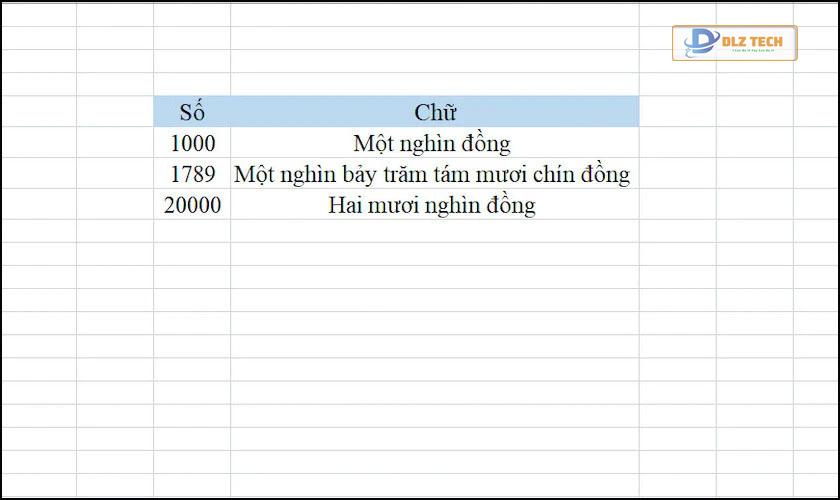
Add-ins giúp tiết kiệm thời gian trong việc chuyển đổi số thành chữ. Hãy thực hiện cẩn thận để tránh sai sót.
Xem thêm: Hướng dẫn sử dụng hàm tách chữ trong Excel một cách nhanh chóng.
Cách gỡ bỏ Add-ins không cần thiết
Nếu bạn muốn xóa Add-ins, hãy làm theo các bước dưới đây:
Bước 1: Mở file Add-ins mà bạn muốn loại bỏ. Nhấn chuột phải và chọn Rename hoặc di chuyển nó đến một vị trí khác.
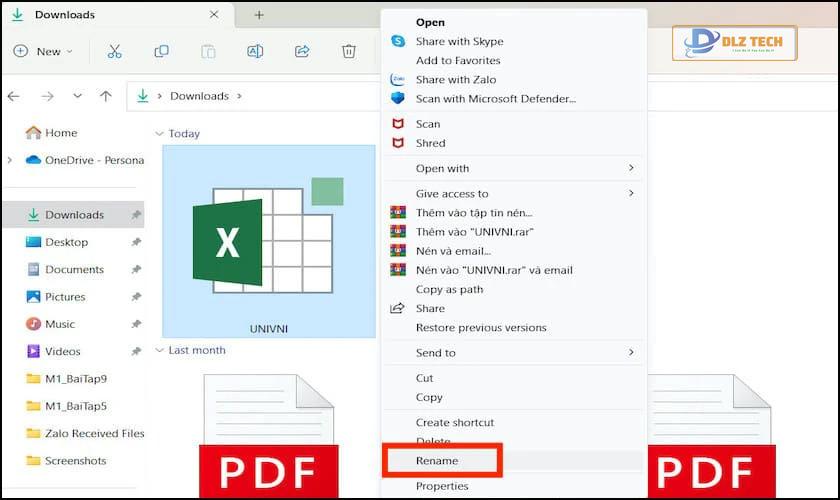
Bước 2: Đổi tên file như hình minh họa dưới đây.
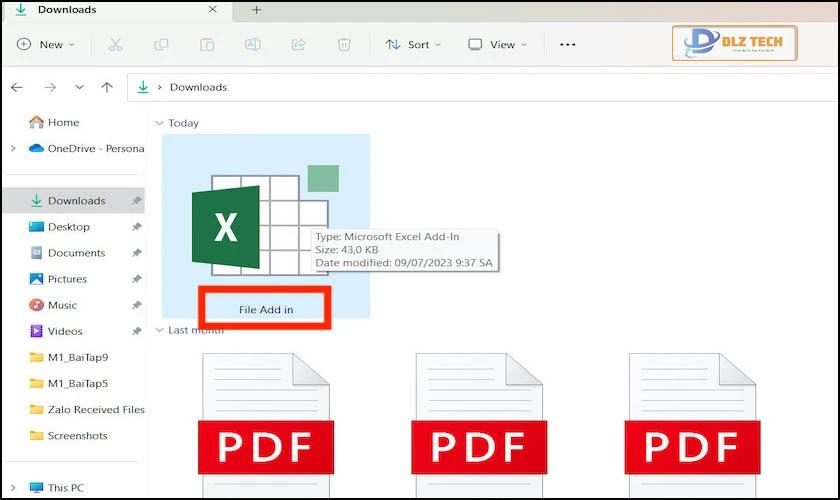
Bước 3: Mở Excel, vào Options và tìm đến giao diện quản lý Add-ins. Bỏ chọn Add-ins mà bạn muốn xóa và nhấn Yes để xác nhận xóa.
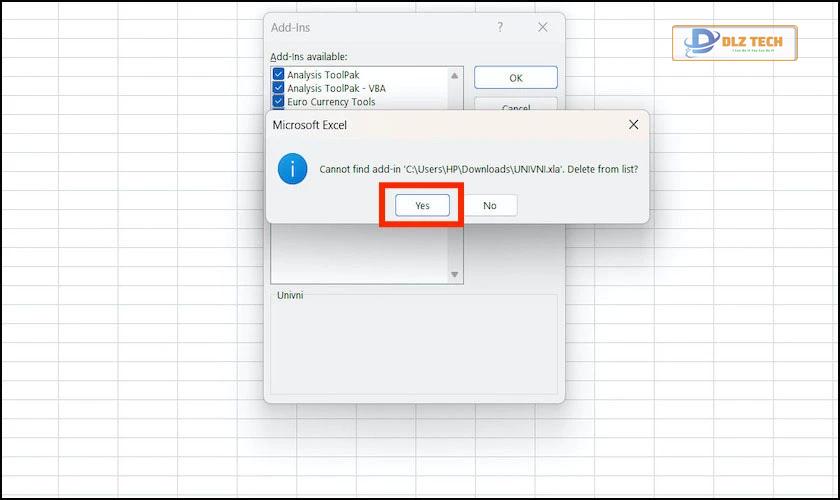
Bước 4: Kết quả là Add-ins này sẽ không còn trong Excel.
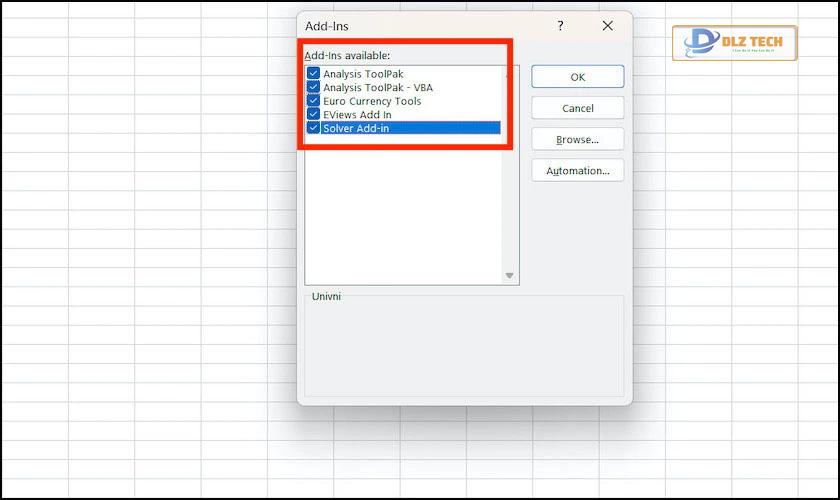
Trước khi xóa Add-ins, hãy đảm bảo rằng chúng không ảnh hưởng đến công việc của bạn.
Xem thêm hướng dẫn gạch ngang chữ trong Excel để nổi bật dữ liệu quan trọng.
Sử dụng hàm = VND để chuyển số thành chữ
Một trong những cách đơn giản để chuyển đổi số thành chữ là sử dụng hàm = VND. Hàm này có các ưu điểm và nhược điểm như sau:
- Ưu điểm: Dễ dàng và nhanh chóng, không cần thực hiện nhiều bước.
- Nhược điểm: Ít chức năng hơn, cần sử dụng thêm một số hàm khác.
Dưới đây là cách thực hiện chuyển số thành chữ bằng hàm = VND:
Bước 1: Tải file Excel chứa hàm =VND từ link: tại đây.
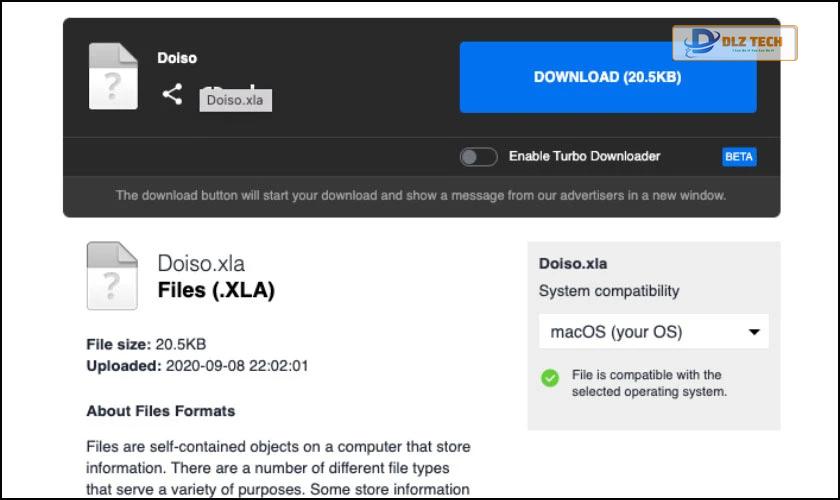
Bước 2: Mở file Excel và chọn thẻ File. Làm tương tự đến khi cửa sổ Add-Ins hiện ra, chọn Browse.
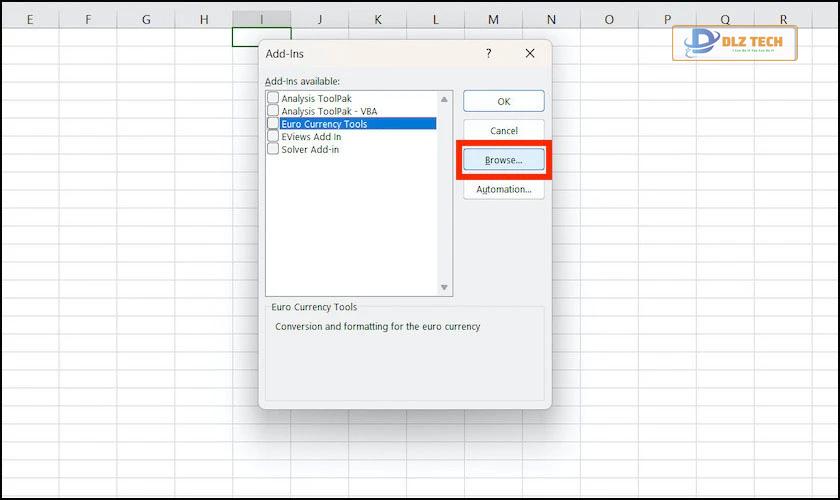
Bước 3: Tìm file Doiso và nhấn OK.
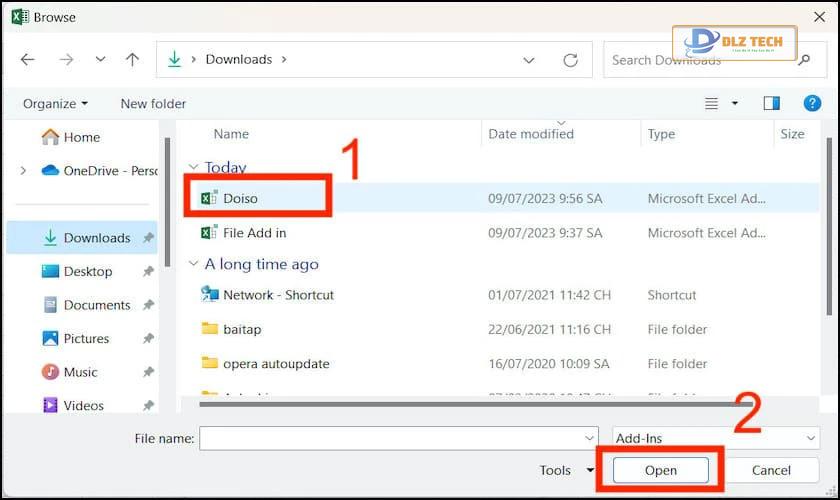
Bước 4: Tích vào file Doiso và nhấn OK trong cửa sổ Add-Ins.
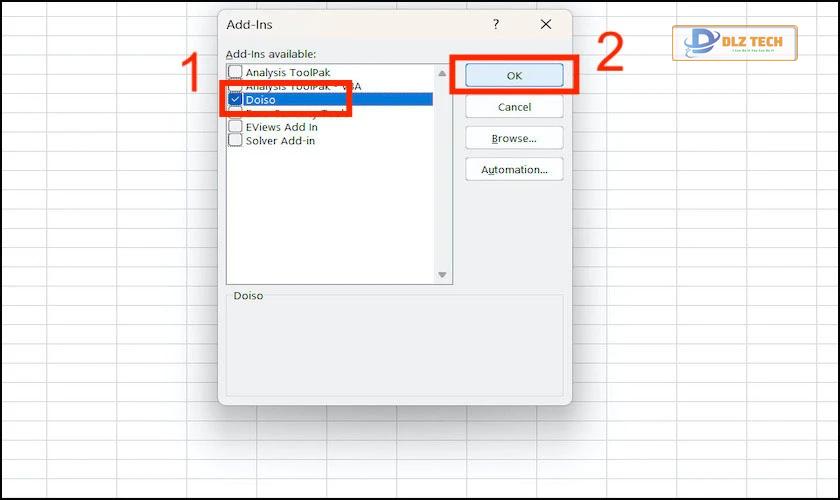
Bước 5: Nhập hàm: =VND(Số_cần_đổi)
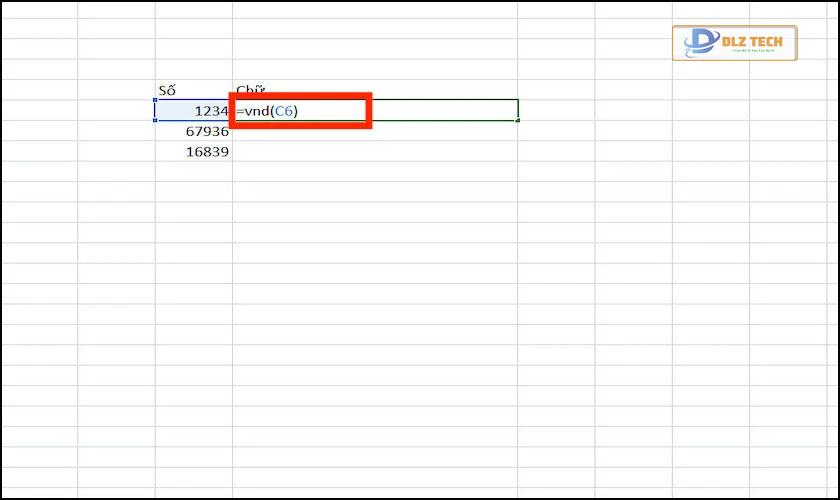
Bước 6: Cuối cùng, kết quả chuyển đổi sẽ được hiện ra sau khi hoàn tất.
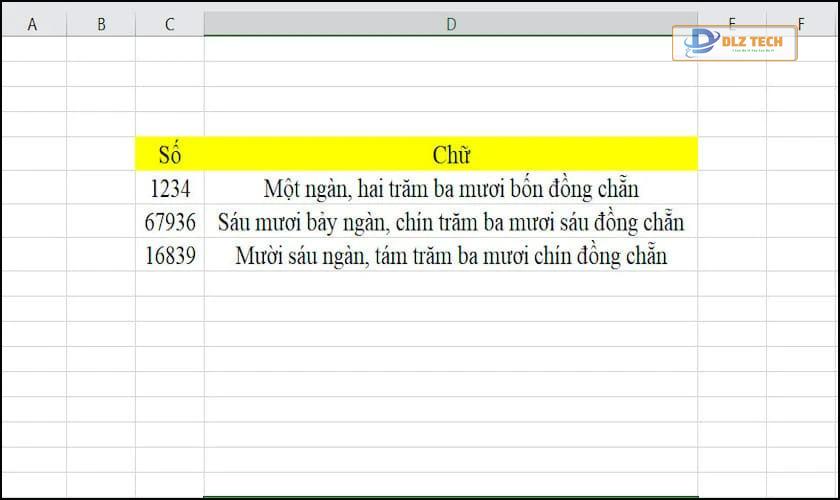
Vậy là bạn đã biết cách sử dụng hàm = VND để chuyển đổi số thành chữ một cách dễ dàng và nhanh chóng.
Sử dụng phần mềm Vntools để chuyển số thành chữ
Vntools là phần mềm được phát triển để hỗ trợ người dùng trong việc chuyển đổi số thành chữ. Phần mềm này hoạt động dưới dạng Add-ins và cực kỳ dễ sử dụng, giúp tiết kiệm thời gian cho bạn.
Xem thêm: Hướng dẫn sắp xếp trong Excel theo điều kiện.
Cài đặt phần mềm Vntools
Dưới đây là hướng dẫn cài đặt Vntools trên máy tính của bạn:
Bước 1: Tải Vntools từ link: tại đây.
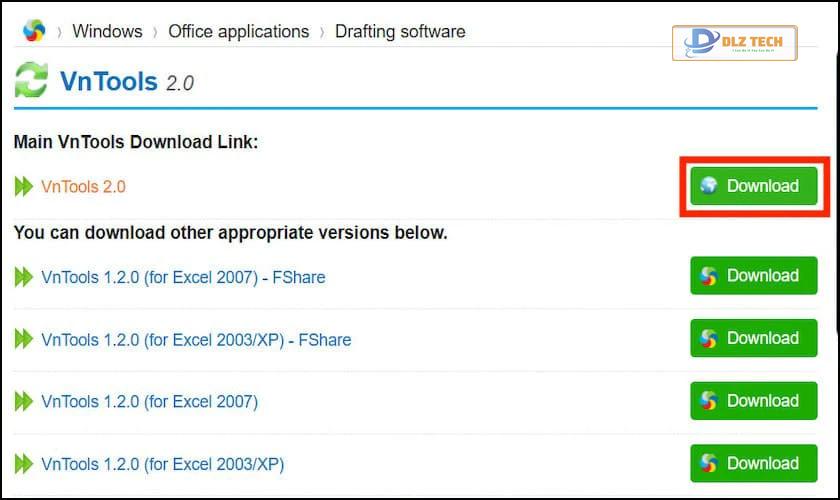
Bước 2: Khi bộ cài đã tải xong, nhấp đúp chuột vào file cài đặt và nhấn Next.
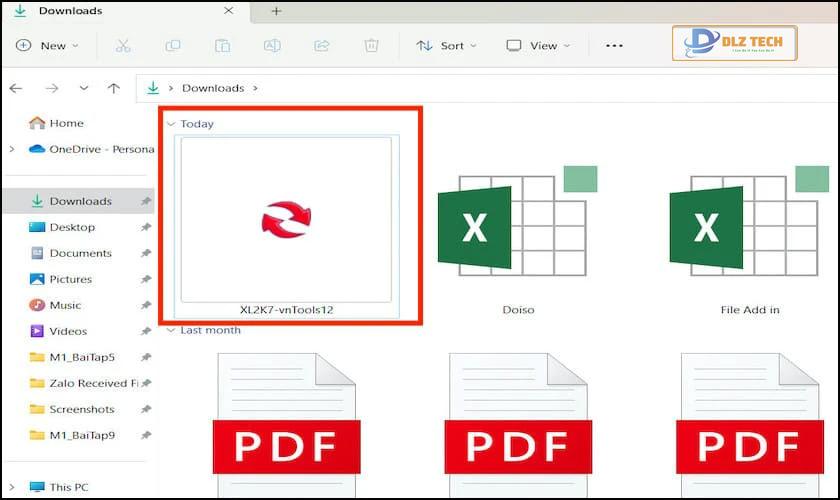
Bước 3: Đồng ý với các điều khoản và nhấn Next.
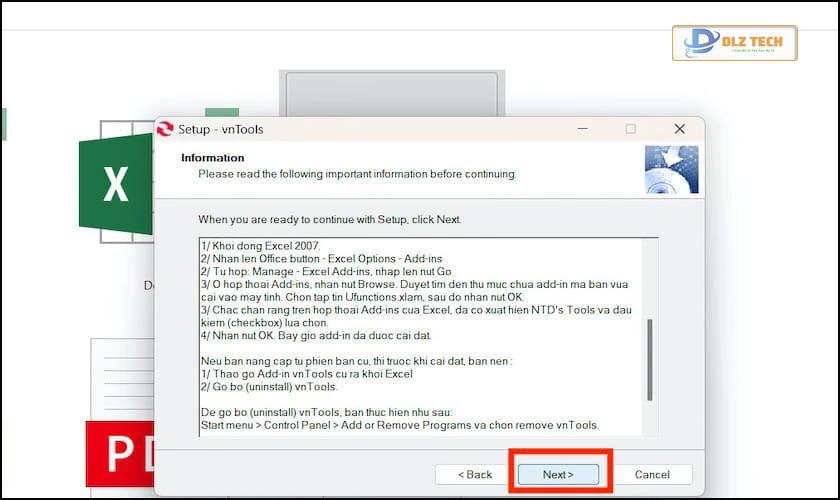
Bước 4: Chọn vị trí cài đặt và nhấn Next.
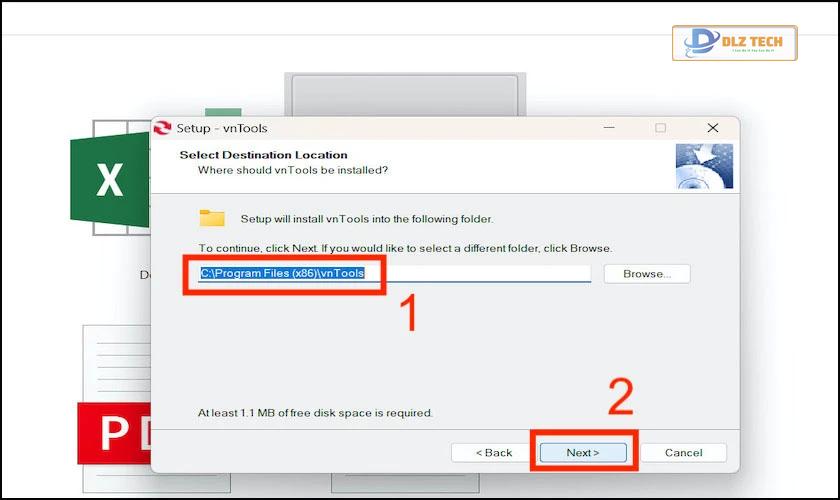
Bước 5: Nhấn Install để hoàn tất cài đặt.
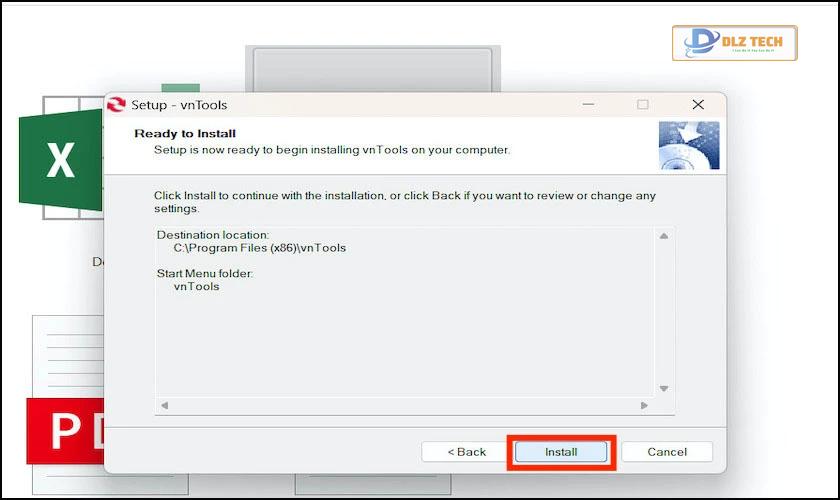
Bước 6: Nhấn Finish để kết thúc quá trình cài đặt.
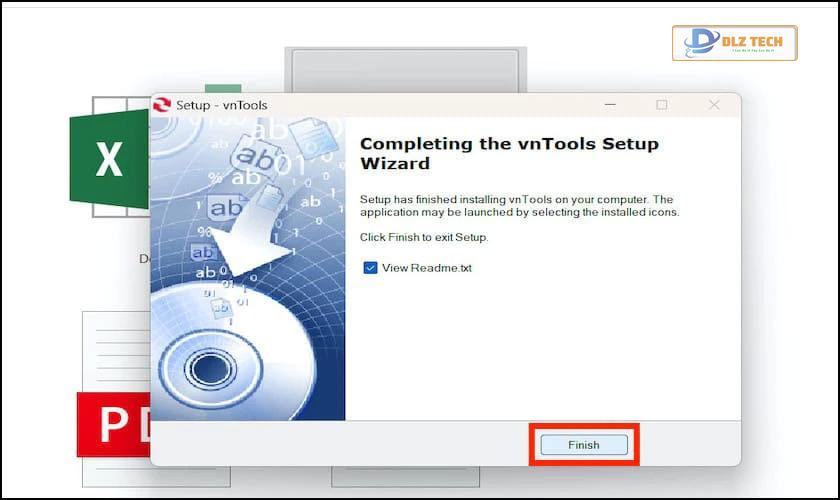
Bên cạnh sự tiện lợi, Vntools còn hỗ trợ bạn chuyển đổi số thành chữ nhanh chóng, giúp nâng cao hiệu suất công việc.
Xem thêm các cách chèn ảnh vào Excel dễ dàng và hiệu quả.
Sử dụng Vntools để chuyển đổi số thành chữ
Sau khi đã cài đặt Vntools, thực hiện theo các bước sau đây để chuyển số thành chữ:
Bước 1: Mở file Excel trên máy và chọn thẻ File. Tiếp tục thực hiện tương tự cho đến khi cửa sổ Add-Ins xuất hiện, chọn Browse.
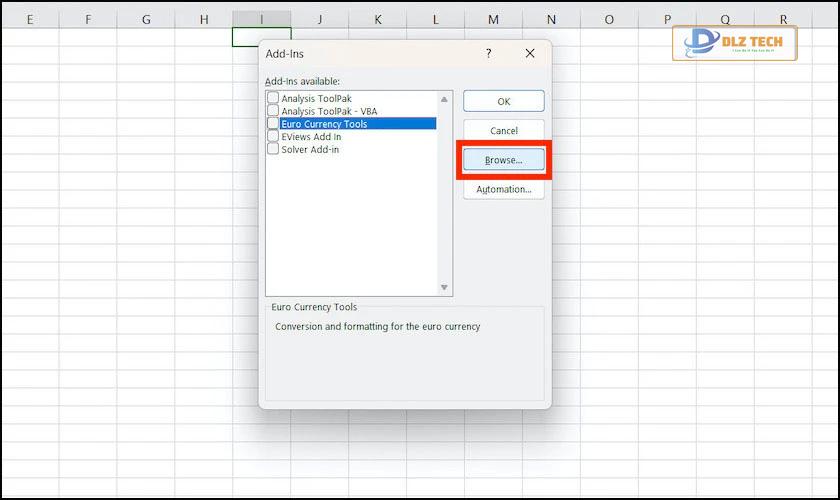
Bước 2: Tìm file đã lưu và chọn Ufunctions, sau đó nhấn OK.
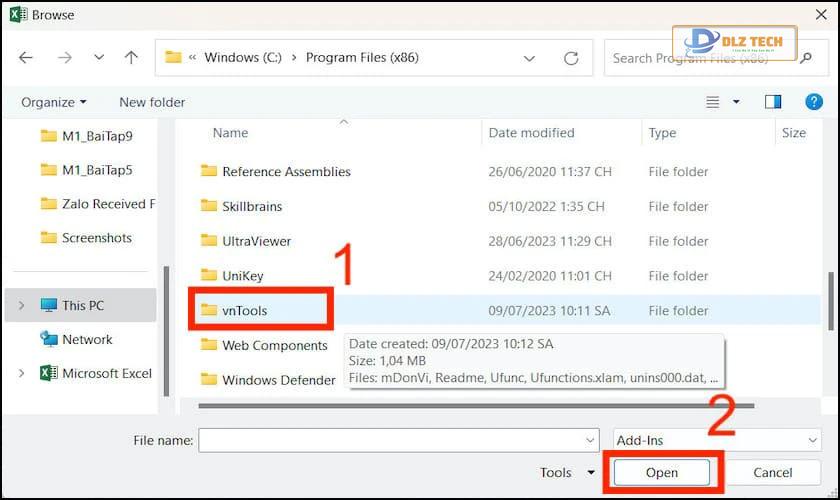
Bước 3: Lựa chọn NTD’s Tools và nhấn OK.
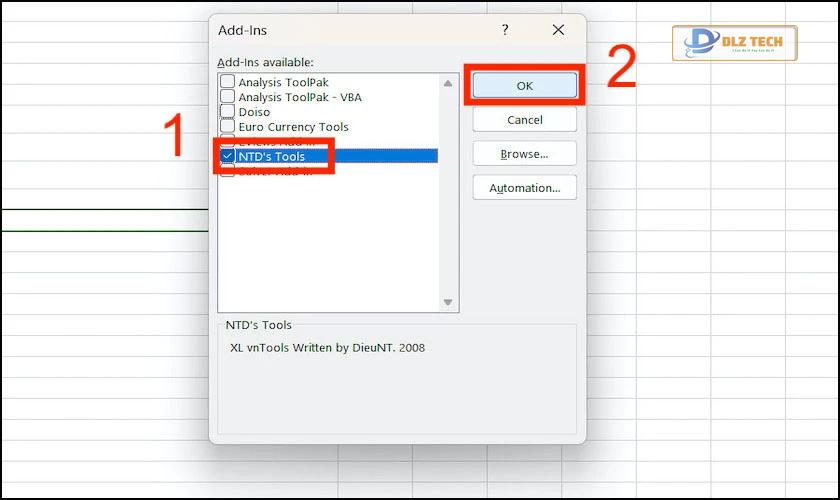
Bước 4: Quay lại giao diện Excel, chọn tab vnTools và nhấn chọn chức năng chuyển đổi số thành chữ.
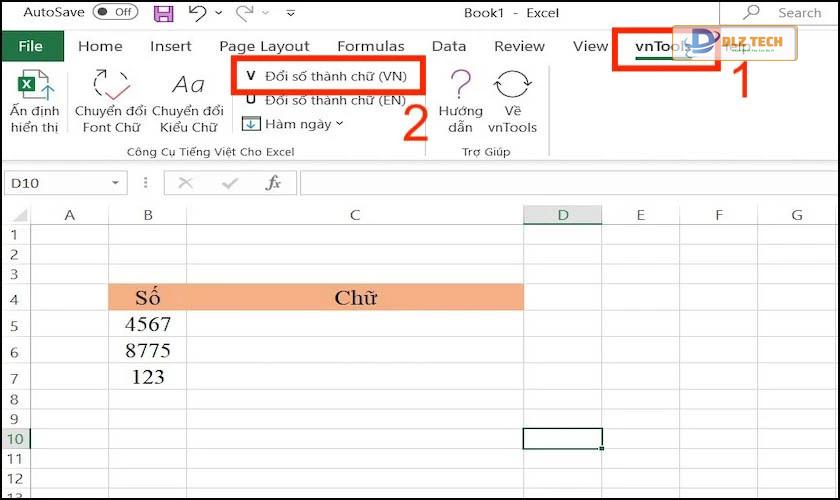
Bước 5: Trong bảng hiện ra, chọn ô chứa số cần chuyển đổi và ô chứa kết quả.
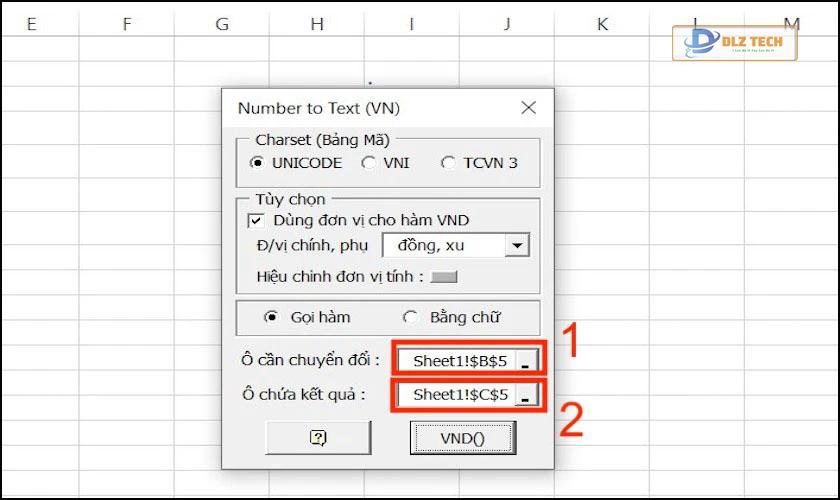
– Ô chứa giá trị số cần chuyển đổi.
– Ô chứa dữ liệu đã được chuyển đổi.
Bước 6: Sau khi hoàn tất, kết quả chuyển đổi sẽ hiện ra ngay trên màn hình.
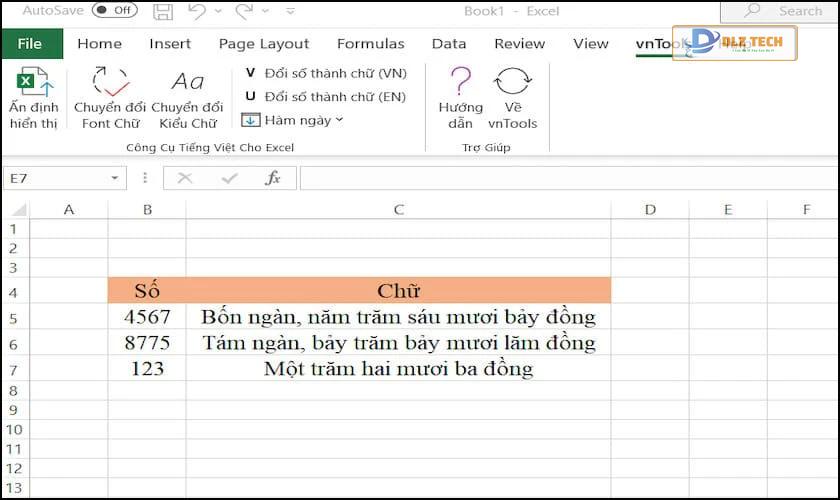
Với Vntools, việc chuyển đổi giữa số và chữ trở nên dễ dàng hơn bao giờ hết.
Sử dụng phần mềm Acchelper để chuyển đổi số thành chữ
Acchelper là một Add-ins do Bluesofts phát triển, cho phép người dùng chuyển đổi số thành chữ một cách nhanh chóng và dễ dàng.
- Ưu điểm: Chuyển đổi nhanh và chính xác.
- Nhược điểm: Ít tùy chọn hơn và có thể cần thêm hàm.
Bước 1: Tải Acchelper từ link: tại đây.
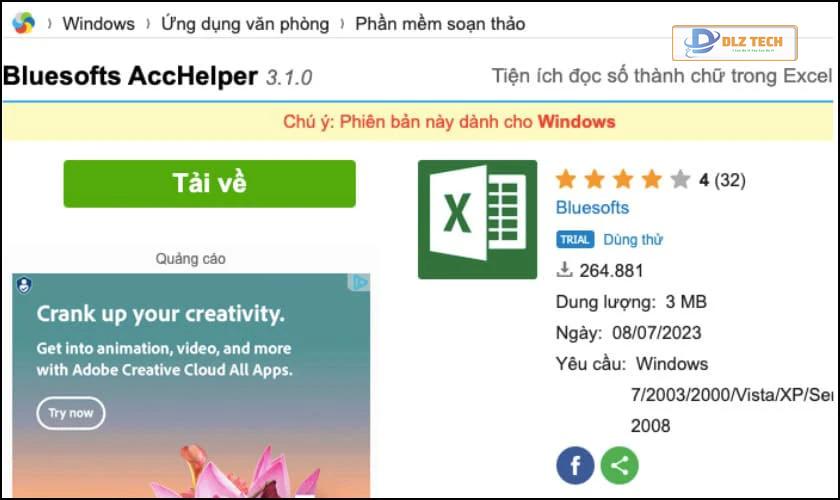
Lưu ý: File tải về sẽ dưới dạng nén.
Bước 2: Giải nén file AccHelper.Zip vừa tải.
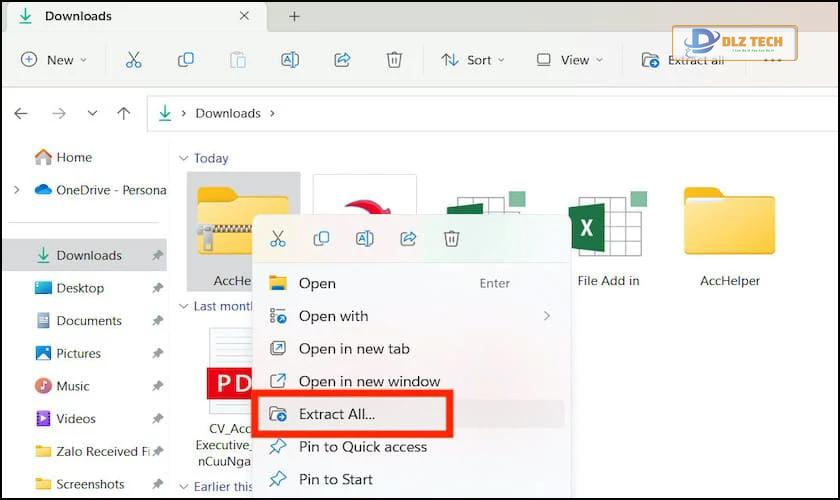
Bước 3: Mở Excel và chọn thẻ File, thực hiện tương tự đến khi hộp thoại Add-Ins xuất hiện và chọn Browse.

Bước 4: Tìm file AccHelper đã giải nén và nhấn OK.
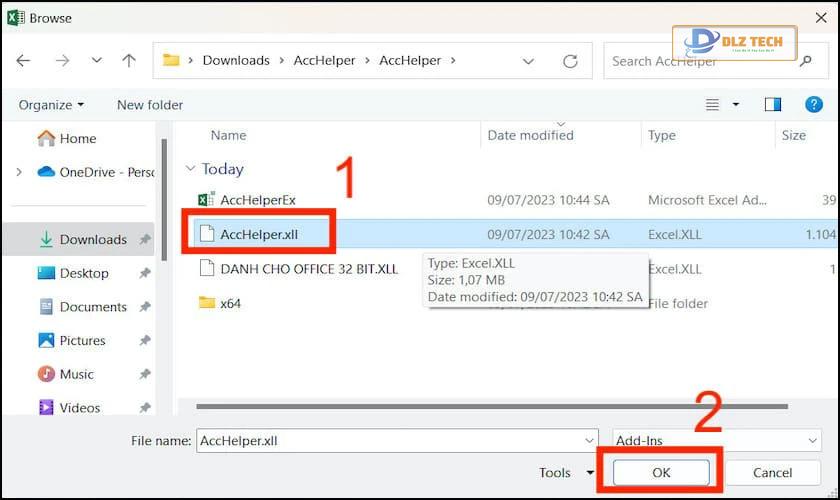
Lưu ý: Đối với Office 64 bit, nên chọn thư mục x64.
Bước 5: Chọn file Acchelper trong cửa sổ Add-Ins và nhấn OK.
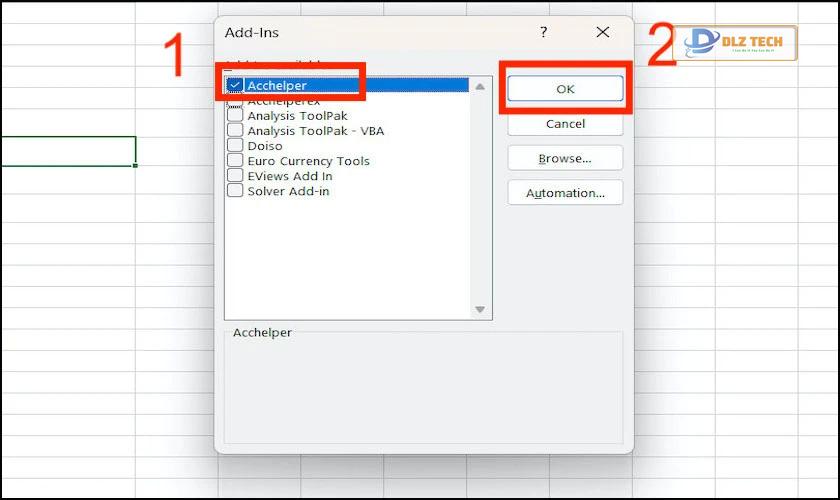
Bước 6: Nhập hàm =VND(số_cần_đổi) vào ô và nhấn Enter.
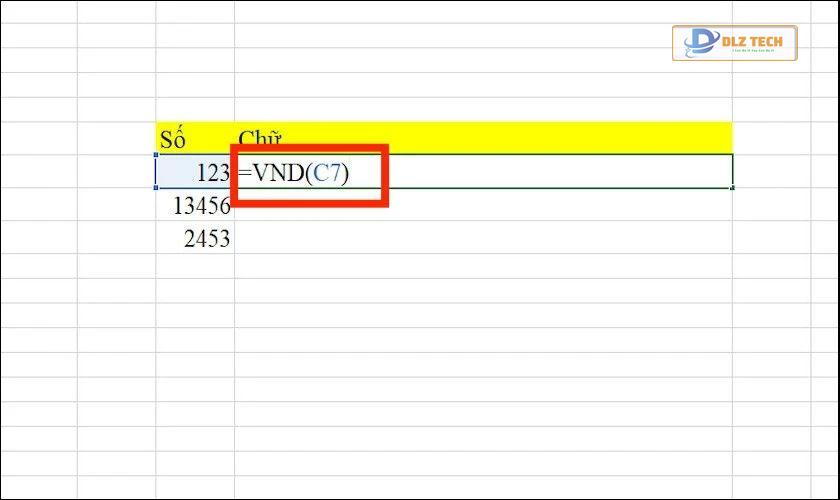
Bước 7: Kết quả chuyển đổi sẽ được hiển thị trên màn hình Excel.
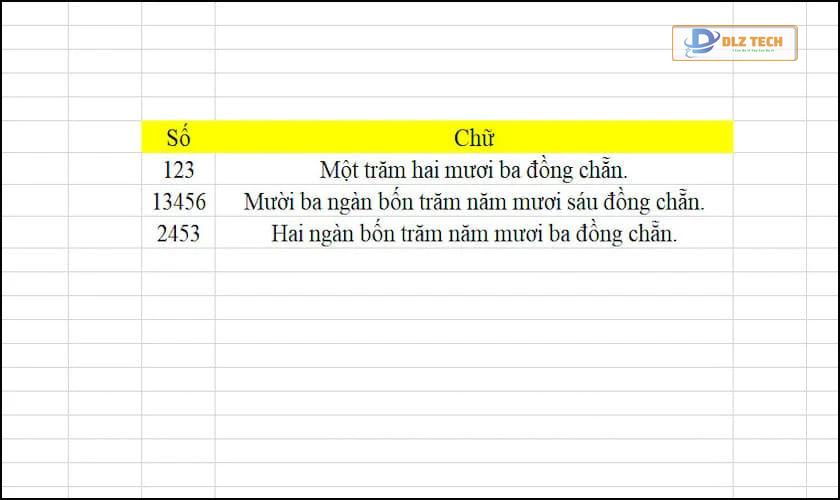
Vậy là bạn đã biết cách sử dụng Acchelper để chuyển đổi số thành chữ một cách hiệu quả trong Excel.
Xem thêm: Nếu bạn cần thay màn hình Samsung giá rẻ và chất lượng tại TPHCM và Hà Nội, hãy đến với Dlz Tech để được phục vụ tốt nhất.
Kết luận
Trong bài viết này, chúng tôi đã giới thiệu đến bạn 4 phương pháp chuyển số thành chữ trong Excel. Những công cụ này sẽ giúp bạn làm việc hiệu quả hơn mà không phải lo lắng về các thao tác thủ công rườm rà. Hãy thử ngay để công việc của bạn thêm phần dễ dàng và nhanh chóng. Đừng quên truy cập website của chúng tôi để cập nhật thêm nhiều mẹo hay trong việc sử dụng Excel!
Tác Giả Minh Tuấn
Minh Tuấn là một chuyên gia dày dặn kinh nghiệm trong lĩnh vực công nghệ thông tin và bảo trì thiết bị điện tử. Với hơn 10 năm làm việc trong ngành, anh luôn nỗ lực mang đến những bài viết dễ hiểu và thực tế, giúp người đọc nâng cao khả năng sử dụng và bảo dưỡng thiết bị công nghệ của mình. Minh Tuấn nổi bật với phong cách viết mạch lạc, dễ tiếp cận và luôn cập nhật những xu hướng mới nhất trong thế giới công nghệ.
Thông tin liên hệ
Dlz Tech
Facebook : https://www.facebook.com/dlztech247/
Hotline : 0767089285
Website : https://dlztech.com
Email : dlztech247@gmail.com
Địa chỉ : Kỹ thuật Hỗ Trợ 24 Quận/Huyện Tại TPHCM.
Bài viết liên quan

Trưởng Phòng Marketing - Nguyễn Thị Kim Ngân
Nguyễn Thị Kim Ngân là Trưởng Phòng Marketing với hơn 10 năm kinh nghiệm, chuyên sâu trong việc kết hợp công nghệ với chiến lược marketing. Cô đã thành công trong việc xây dựng các chiến lược marketing giúp các thương hiệu lớn tăng trưởng mạnh mẽ và phát triển bền vững trong kỷ nguyên số. Với kiến thức vững vàng về digital marketing và công nghệ, Nguyễn Thị Kim Ngân là chuyên gia uy tín trong việc duyệt và phát triển nội dung công nghệ, giúp đội ngũ marketing luôn sáng tạo và đi đầu trong các chiến lược truyền thông hiệu quả.

